
4

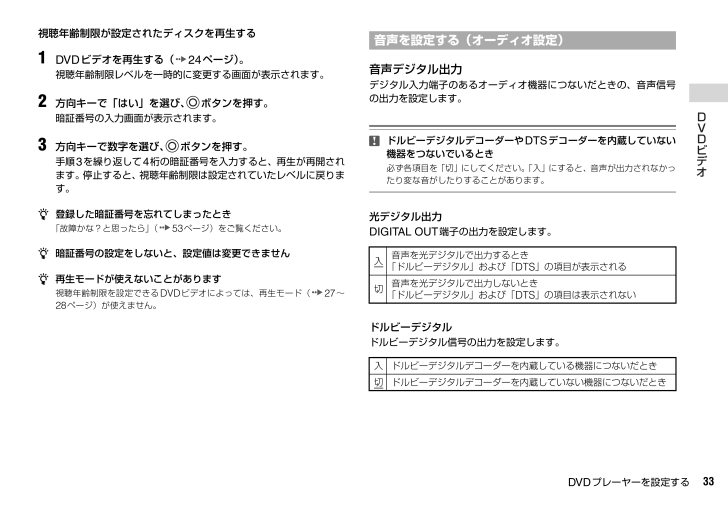
33 / 56 ページ
現在のページURL
33DVDプレーヤーを設定する視聴年齢制限が設定されたディスクを再生する1DVDビデオを再生する(24ページ)。視聴年齢制限レベルを一時的に変更する画面が表示されます。2 方向キーで「はい」を選び、 ボタンを押す。暗証番号の入力画面が表示されます。3 方向キーで数字を選び、 ボタンを押す。手順3を繰り返して4桁の暗証番号を入力すると、再生が再開されます。停止すると、視聴年齢制限は設定されていたレベルに戻ります。z登録した暗証番号を忘れてしまったとき「故障かな?と思ったら」(53ページ)をご覧ください。z暗証番号の設定をしないと、設定値は変更できませんz再生モードが使えないことがあります視聴年齢制限を設定できるDVDビデオによっては、再生モード(27~28ページ)が使えません。音声デジタル出力デジタル入力端子のあるオーディオ機器につないだときの、音声信号の出力を設定します。ドルビーデジタルデコーダーやDTSデコーダーを内蔵していない機器をつないでいるとき必ず各項目を「切」にしてください。「入」にすると、音声が出力されなかったり変な音がしたりすることがあります。光デジタル出力DIGITAL OUT端子の出力を設定します。ドルビーデジタルドルビーデジタル信号の出力を設定します。音声を設定する(オーディオ設定)入音声を光デジタルで出力するとき「ドルビーデジタル」および「DTS」の項目が表示される切音声を光デジタルで出力しないとき「ドルビーデジタル」および「DTS」の項目は表示されない入 ドルビーデジタルデコーダーを内蔵している機器につないだとき切ドルビーデジタルデコーダーを内蔵していない機器につないだとき
参考になったと評価  5人が参考になったと評価しています。
5人が参考になったと評価しています。
このマニュアルの目次
-
1 .取扱説明書SCPH-79000電気製品は安全のため...取扱説明書SCPH-79000電気製品は安全のための注意事項を守らないと、火災や人身事故を起こすことがあります。この取扱説明書は、事故を防ぐための重要な注意事項と製品の取り扱いかたを示しています。この取扱説明書をよくお読みのうえ、製品を安全にお使いください。特に「安全のために」(2ページ)は必ずご覧ください。お読みになったあとは、いつでも見られるところに必ず保管してください。小さなお子さまには、保護者の方がお読みのうえ、安全にお使い ください。"PlayStation 2プレイステーション ツー"で遊あそぶ...
-
2 .2安全のために当社製品は安全に充分配慮して設計され...2安全のために当社製品は安全に充分配慮して設計されています。しかし、電気製品はすべて、間違った使いかたをすると、火災や感電などにより人身事故が起こることがあり危険です。事故を防ぐために次のことを必ず守ってください。安全のための注意事項を守る4~8ページの注意事項をよく読んでください。本体および周辺機器を安全に使うための注意事項が書かれています。定期的に点検する設置するときは、次のことを点検してください。また、設置したあとも、1年に1度は点検してください。*ACアダプターや電源コードに傷みはないか?電源コード...
-
3 .3目次安全のために . . . . . . . ...3目次安全のために . . . . . . . . . . . . . . . . . . . . . . . . . . . . . . . . . . . 2設置準備する . . . . . . . . . . . . . . . . . . . . . . . . . . . . . . . . . . . . . . 9各部のなまえ . . . . . . . . . . . . . . . . . . . . . . . . . . . . . . . . . . 10テレビにつなぐ . ...
-
4 .4安全のためにACアダプターや電源コードを傷つけな...4安全のためにACアダプターや電源コードを傷つけない火災や感電の原因となります。ACアダプターや電源コードが傷ついたときは、すぐにインフォメーションセンターに相談してください。壁や棚との間にはさみ込まない。加工しない。幼児に触らせない。熱器具に近づけない。加熱しない。重い物を載せない。引っ張らない。本体を移動するときは電源コードのプラグを抜く。電源コードを抜くときは、必ずプラグを持ってまっすぐ抜く(プラグをななめに抜かない。コードを引っ張らない)。専用のACアダプターや電源コード以外は使わない火災や感電の原...
-
5 .5安全のために雷が鳴り出したら、本体や周辺機器に触...5安全のために雷が鳴り出したら、本体や周辺機器に触らない感電の原因となります。特に電源コードやケーブル類などには触らないでください。ぬれた手で電源コードのプラグに触らない感電の原因となります。使わないときやお手入れをするときは、電源コードのプラグを抜く長期間使わないときは、安全のためプラグをコンセントから抜いてください。差し込んだままにしていると火災の原因となります。また、プラグを差し込んだままお手入れをすると、感電の原因となります。通風孔をふさがない本体が過熱して、火災やけが、故障の原因となります。風通し...
-
6 .6安全のために不安定な場所に置かないぐらついた台の...6安全のために不安定な場所に置かないぐらついた台の上などに置くと、本体や周辺機器が落ちて、けがや故障の原因となります。置き場所などの強度も充分に確かめてください。横置き、縦置き以外の置きかたをしないけがや故障の原因となります。縦置きにするときは、必ず本機に対応した "PlayStation 2"専用縦置きスタンド(別売)を使ってください。ディスクを入れたまま移動させない、置きかたを変えない振動によりディスクに傷が付いたり、故障の原因となったりします。本体とケーブル類は正しく配置するケーブルなどを足に引っかけ...
-
7 .7安全のためにプラズマテレビやプロジェクションテレ...7安全のためにプラズマテレビやプロジェクションテレビ*につなぐときは注意する残像現象(画像の焼き付き)が起こることがあります。特に静止画をテレビ画面に表示したまま長時間放置しないでください。*液晶(LCD)方式のテレビを除きます。回転中のディスクに触らないけがをしたり、ディスクに傷が付いたり、故障の原因となったりします。通電中の本体やACアダプターを長時間触らない本体やACアダプターに皮膚が触れたままになっていると、低温やけどの原因となります。変圧器やDC/ACインバーターを使わない海外旅行者用の変圧器や、...
-
8 .8安全のために本機を使うときは部屋を明るくし、なる...8安全のために本機を使うときは部屋を明るくし、なるべく画面から離れてください。光の刺激によって、筋肉のけいれんや意識の喪失などを起こしたことのある方は、使う前に医師と相談するごくまれに、強い光の刺激を受けたり、点滅を繰り返すテレビ画面を見たりしていると、一時的に筋肉のけいれんや意識の喪失などの症状を起こす人がいるという報告があります。こうした症状のある方は、事前に必ず医師に相談してください。また、本機を使っているときにこのような症状が起きた場合は、すぐに使用を中止して医師の診察を受けてください。長時間、連続...
-
9 .9準備する内容品がそろっているか確かめてください。...9準備する内容品がそろっているか確かめてください。そろっていないときは、インフォメーションセンター( 裏表紙)にお問い合わせください。本体は、横置きまたは縦置きにして使います。横置きそのまま横に置いてください。縦置き必ず、型名がSCPH-70110の"PlayStation 2"専用縦置きスタンド(別売)を使ってください。"PlayStation 2"専用縦置きスタンドには、本機に対応していないものがあります(45ページ)新しくお買い求めになるときは、SCPH-70110を選んでください。次のような場所には...
-
10 .10各部のなまえ*本体の置きかたに合わせて回転させ...10各部のなまえ*本体の置きかたに合わせて回転させることができます。z(USB)端子には、"PlayStation 2"に対応したUSB機器をつなげますつなぐ機器の説明書もあわせてご覧ください。zアナログコントローラ(DUALSHOCK 2)の各部のなまえ「アナログコントローラ(DUALSHOCK 2)を使う」(18ページ)をご覧ください。各部のなまえ"PlayStation 2"本体前面RESETMEMORY CARD差込口1MEMORY CARD差込口2A(オープン)ボタン前面通風孔(USB)端子コント...
-
11 .11テレビにつなぐ電源コードのプラグは、すべての接...11テレビにつなぐ電源コードのプラグは、すべての接続が終わったあとにコンセントにつないでください。テレビの電源が入っていないことを確かめてください。本体をテレビにつなぎます。プラズマテレビやプロジェクションテレビにつなぐときはプラズマテレビに同じ画像を表示し続けると、画面の焼き付き(残像現象)を起こすことがあります。これは、プラズマテレビの性質によるものです。本機の操作画面や、ゲームやDVDビデオの画面などで、同じ画像が長時間表示されている部分があると、焼き付きの原因となります。なお、液晶方式以外のプロジェ...
-
12 .12テレビにつなぐ接続する端子とケーブルによって画...12テレビにつなぐ接続する端子とケーブルによって画質が異なります。下図を参考にしてお好みのつなぎかたを選んでください。別売りのケーブルを使うときは、ケーブルの台紙(外箱)に書かれている説明をご覧ください。zプログレッシブ映像が楽しめますプログレッシブ映像でDVDビデオやソフトウェアを楽しむ場合、テレビとケーブル*がプログレッシブ(525p)方式に対応している必要があります。また、本機の設定も必要です。詳しくは、「画像の設定をする(画面設定)」の「プログレッシブ」(31ページ)をご覧ください。*コンポーネント...
-
13 .13デジタルオーディオ機器につなぐ市販のオーディオ...13デジタルオーディオ機器につなぐ市販のオーディオ用光デジタル接続コードを使うと、映画館やコンサートホールで聞くような迫力のある音声を楽しめます。デジタル入力端子のあるオーディオ機器につなぐときは、デジタルオーディオ機器の説明書もあわせてご覧ください。音が出ないときは"PlayStation 2"規格ソフトウェアの中には、DIGITAL OUT端子から音が出ないものがあります。その場合は、オーディオ用光デジタル接続コードではなく、付属のAVケーブルなどを使って、AV MULTI OUT端子から音を出すように...
-
14 .14ACアダプター/電源コードをつなぐ接続する前に...14ACアダプター/電源コードをつなぐ接続する前に本機は、コンセントの近くで使ってください。不具合が起きたときは、すぐに電源コードのプラグをコンセントから抜いて電源を切ってください。電源コードのプラグは、すべての接続が終わったあとにコンセントにつないでください。1ACアダプターに電源コードをつなぐ。2 本体背面の! DC IN 8.5V端子に、ACアダプターを差し込む。3 電源コードのプラグをコンセントに差し込む。本体前面の:/1ランプが赤色に点灯し、スタンバイ状態になります。ACアダプター/電源コードをつ...
-
15 .15電源を入れる/切る電源を入れる前に次のことをし...15電源を入れる/切る電源を入れる前に次のことをしてください。詳しくは、テレビの解説書をご覧ください。テレビの電源を入れる。本機の映像を表示できるように、テレビの入力切りかえを、本機をつないだ入力に切りかえる。1 本体前面の:/1ランプが赤色に点灯していることを確かめる。2 本体前面の\/1/RESETボタンを押す。本体前面の\/1ランプが緑色に点灯し、テレビに本機の映像が映ります。zお買い上げ後、初めて電源を入れたときは言語、タイムゾーン、サマータイムを設定する画面が表示されます。画面の指示に従って、設定...
-
16 .16ゲームで遊ぶテレビやオーディオ機器の接続状態お...16ゲームで遊ぶテレビやオーディオ機器の接続状態および注意事項などを確かめてください。「安全のために」(2ページ)「テレビにつなぐ」(11ページ)「コントローラをつなぐ」(13ページ)「ACアダプター/電源コードをつなぐ」(14ページ)zオンラインゲームで遊ぶときはネットワークにつないで設定する必要があります。詳しくは、「ネットワークにつなぐ」(41ページ)をご覧ください。1 本機の電源を入れる(15ページ)。メインメニューが表示されます(35ページ)。2 本体前面のAボタンを押す。ディスクカバーが開きます...
-
17 .17ゲームで遊ぶ4 ディスクカバーを閉める。ディス...17ゲームで遊ぶ4 ディスクカバーを閉める。ディスクカバーの中央部を押してください。ディスクカバーが閉まると、ゲームが始まります。zブラウザ画面からもスタートできます(35ページ)zディスクをセットしてから電源を入れたときは、自動的にゲームが始まりますゲームをリセット(再スタート)する本体前面の\/1/RESETボタンを押します。ゲーム中に押すと、ゲームが終了しますので注意してください。ディスクを取り出すときはディスクの回転が完全に止まっていることを確認してください。回転中のディスクには絶対に触らないでくだ...
-
18 .18ゲームで遊ぶアナログコントローラ(DUALSH...18ゲームで遊ぶアナログコントローラ(DUALSHOCK 2)は、ボタンを押す力の強さやスティックを倒す角度など、微妙な操作が楽しめるアナログ方式のコントローラです。また、バイブレーション(振動)機能を持つ体感型のコントローラです。各部のなまえ*左右のスティック、L3ボタン、R3ボタンはアナログモード(LED表示:赤色)のときだけ使えます。*L3ボタン、R3ボタンはスティックを押したときに機能します。アナログコントローラを最適な状態で使うためにゲームで遊ぶときは、スティックの稼働範囲を調整するため、電源を入...
-
19 .19メモリーカードを使うアナログ操作について"Pl...19メモリーカードを使うアナログ操作について"PlayStation 2"規格ソフトウェアで遊ぶときは、STARTボタンとSELECTボタン、L3ボタン、R3ボタンを除くすべてのボタンでアナログ操作ができます。"PlayStation"規格ソフトウェアで遊ぶときは、左右のスティックだけアナログ操作ができます。zソフトウェアによっては、アナログ操作できるボタンが限られます詳しくは、ソフトウェアの解説書をご覧ください。バイブレーション(振動)機能について振動機能の入/切は、ソフトウェアの画面上で操作できます。z...
-
20 .20メモリーカードを使う本体前面のMEMORY C...20メモリーカードを使う本体前面のMEMORY CARD差込口に差し込みます。zソフトウェアによっては、使うMEMORY CARD差込口が指定されています。詳しくは、ソフトウェアの解説書をご覧くださいゲームデータのセーブやロードのしかたは、ソフトウェアによって異なります。各ソフトウェアの画面または解説書に従ってください。1 ブラウザ画面(35ページ)で、コピーまたは削除したいデータがセーブされているメモリーカードのアイコンを選び、ボタンを押す。2 方向キーでコピーまたは削除したいデータのアイコンを選び、ボタ...
-
21 .21音楽CDを聞く1 電源を入れ、ディスクをセット...21音楽CDを聞く1 電源を入れ、ディスクをセットする(16ページ)。「ゲームを始める」の手順1~4に従って操作してください。トラックが表示されます。2 方向キーで再生したいトラックを選び、 ボタンを押す。再生が始まります。zディスクをセットしてから電源を入れたときは、自動的にトラックが表示されますzブラウザ画面からも再生できます(35ページ)DTS音声を再生するときのご注意DTS音声を再生するときは、DIGITAL OUT端子にDTSデコーダー内蔵機器をつなぎます(13ページ)。AV MULTI OUT(...
-
22 .22音楽CDを聞く「再生モード」と「繰り返し」の設...22音楽CDを聞く「再生モード」と「繰り返し」の設定ができます。1 ブラウザ画面(35ページ)で音楽CDのアイコンを選び、ボタンを押す。再生設定画面が表示されます。2 方向キーで「再生モード」または「繰り返し」を選び、 ボタンを押す。3 方向キーで設定内容を選び、 ボタンを押す。「プログラム」を選んだときは、曲順を設定する画面が表示されます。再生したいトラックをすべて選んでください。4 ボタンを押す。ブラウザ画面が表示されます。5 方向キーで音楽CDのアイコンを選び、 ボタンを押す。トラックが表示され、設定...
-
23 .23DVDビデオを見るDVDプレーヤーは次の方法で...23DVDビデオを見るDVDプレーヤーは次の方法で操作できます。操作のしかたによって使える機能が異なります。画面上の操作パネルを使う。アナログコントローラ(DUALSHOCK 2)で直接操作する。別売りの"PlayStation 2"専用DVDリモートコントローラで操作する。ここでは、操作パネルを使った操作のしかたを説明します。DVDビデオを再生するにあたって再生するDVDビデオの説明書も必ずご覧ください。DVDビデオによっては、制作者の意図により、あらかじめ再生状態が決められています。本機ではDVDビデオ...
-
24 .24DVDビデオを見るzアナログコントローラを使っ...24DVDビデオを見るzアナログコントローラを使って直接操作できる項目は、 で確認できますアナログコントローラから直接操作するときは、操作パネルの表示を消してください。再生状態によって、操作や設定ができない項目があります1 電源を入れ、ディスクをセットする(16ページ)。「ゲームを始める」の手順1~4に従って操作してください。再生が始まります。zディスクをセットしてから電源を入れたときは、自動的に再生が始まりますアングル切り換え同じ場面が複数のアングル(角度)から記録されているDVDビデオのアングルを切り...
-
25 .25DVDビデオを見るzブラウザ画面からも再生でき...25DVDビデオを見るzブラウザ画面からも再生できます(35ページ)1 再生中に操作パネル(23ページ)のxを選び、 ボタンを押す。DVDの再生が止まります。本体前面のAボタンを押してディスクを取り出してください。1 再生中に操作パネル(23ページ)のxを選び、 ボタンを押す。2 方向キーでNを選び、 ボタンを押す。手順1で再生を止めたところから、再生が始まります。つづき再生を解除する手順1のあと、もう1度xを選び、 ボタンを押します。チャプター番号を直接指定する(チャプタージャンプ)1 再生中に操作パネル...
-
26 .26DVDビデオを見るzアナログコントローラで操作...26DVDビデオを見るzアナログコントローラで操作するときは再生中にL2ボタンまたはR2ボタンを押したまま、方向キー上または下を押します。見たい場面になったら、L2ボタンまたはR2ボタンを離します。再生中のタイトル番号や経過時間などを表示します。1 再生中に操作パネル(23ページ)の を選び、 ボタンを押す。ボタンを押すたびに、次のように切りかわります。DVD-RW(VRモード)で再生するタイトルの種類を選べます。1 停止中に操作パネル(23ページ)の を選び、 ボタンを押す。ボタンを押すたびに、オリ...
-
27 .27再生モードを使う再生モードを設定すると、好きな...27再生モードを使う再生モードを設定すると、好きな順番でタイトルやチャプターを再生したり、お気に入りの場面だけを繰り返して再生したりできます。再生モードには、次の4つがあります。プログラム再生(27ページ)シャッフル再生(28ページ)リピート再生(28ページ)A-Bリピート(28ページ)ここでは、操作パネル(23ページ)を使った操作のしかたを説明します。z再生モードは組み合わせることができますプログラム再生/シャッフル再生/リピート再生を組み合わせて再生できます。ただし、組み合わせによっては、シャッフル再生...
-
28 .28再生モードを使うディスクに記録された順番に関係...28再生モードを使うディスクに記録された順番に関係なく、タイトルやチャプターをランダムに再生します。 再生する順番は、シャッフル再生をするたびに変わります。1 操作パネル(23ページ)の を選び、 ボタンを押す。ボタンを押すたびに、次のように切りかわります。2 方向キーでNを選び、 ボタンを押す。タイトルやチャプターを繰り返し再生します。1 操作パネル(23ページ)の を選び、 ボタンを押す。ボタンを押すたびに、次のように切りかわります。2 方向キーでNを選び、 ボタンを押す。繰り返し再生したい部分...
-
29 .29DVDプレーヤーを設定する音声や画質の調整、D...29DVDプレーヤーを設定する音声や画質の調整、DVDビデオを再生するときの字幕やメニューの表示言語、視聴年齢制限など、DVDプレーヤーのさまざまな機能を設定します。設定できない場合があります本機はDVDビデオに設定されている方法に従って再生します。そのため、DVDビデオによっては、設定が変更されなかったり、情報が表示されなかったりして、再生方法を設定できないものがあります。z次の設定は、再生中やつづき再生中は選択できません。つづき再生を解除して(25ページ)から選択してください言語設定の「メニュー言語」 ...
-
30 .30DVDプレーヤーを設定するテレビに表示する画像...30DVDプレーヤーを設定するテレビに表示する画像の大きさや、画質などの設定をします。TVタイプテレビに表示する画像の大きさを、つないだテレビの種類に合わせて設定します。z「プログレッシブ」を「入」にすると、「TVタイプ」は「16:9」に設定されますDNR(Digital Video Noise Reduction)画像のざらつきを減らし、はっきりさせることができます。z「DNR 2」を選んだときは画像のざらつきは軽減されますが、残像が現れやすくなります。残像が現れるときは、「切」にしてください。zDVDビ...
-
31 .31DVDプレーヤーを設定するプログレッシブプログ...31DVDプレーヤーを設定するプログレッシブプログレッシブ(525p)方式に対応したテレビとケーブル*で、静止画/文字/横線の多い場面などで高品質な映像を再現できます。*コンポーネントAVケーブルとD端子ケーブルが、プログレッシブ映像に対応しています。画像が乱れたり、映らなくなったりしたらプログレッシブ方式に対応していないテレビにつないでいるときは「切」にしてください。「入」にすると、DVDビデオの画像が乱れたり映らなくなったりします。その場合は、次の手順で「切」に戻します。1DVDビデオがセットされている...
-
32 .32DVDプレーヤーを設定する3 方向キーで「使用...32DVDプレーヤーを設定する3 方向キーで「使用地域」を選び、 ボタンを押す。「使用地域」の選択項目が表示されます。4 方向キーで視聴年齢制限レベルの基準にする地域を選び、ボタンを押す。「その他」を選んだときは、「地域コード」(32ページ)を入力します。5 方向キーで「レベル」を選び、 ボタンを押す。「レベル」の選択項目が表示されます。6 方向キーで制限するレベルを選び、 ボタンを押す。視聴年齢制限を解除する停止中に、「視聴年齢制限を設定する」の手順6で「レベル」を「切」にします。地域コードを入力する地域...
-
33 .33DVDプレーヤーを設定する視聴年齢制限が設定さ...33DVDプレーヤーを設定する視聴年齢制限が設定されたディスクを再生する1DVDビデオを再生する(24ページ)。視聴年齢制限レベルを一時的に変更する画面が表示されます。2 方向キーで「はい」を選び、 ボタンを押す。暗証番号の入力画面が表示されます。3 方向キーで数字を選び、 ボタンを押す。手順3を繰り返して4桁の暗証番号を入力すると、再生が再開されます。停止すると、視聴年齢制限は設定されていたレベルに戻ります。z登録した暗証番号を忘れてしまったとき「故障かな?と思ったら」(53ページ)をご覧ください。z暗証...
-
34 .34DVDプレーヤーを設定するDTSDTS(Dig...34DVDプレーヤーを設定するDTSDTS(Digital Theater System)信号の出力を設定します。音声トラック自動選定モード複数の音声記録方式が用意されているDVDビデオを再生するときに、音声チャンネル数の最も多い音声記録方式を優先して再生します。通常、PCM(Pulse Code Modulation)、ドルビーデジタル、DTSの順番で、音声記録方式が優先されます。各方式の音声チャンネル数が同じ場合も、この順番で優先されます。z「音声デジタル出力」で「DTS」(34ページ)を「切」にしてい...
-
35 .35メインメニューを表示するメインメニューは、本機...35メインメニューを表示するメインメニューは、本機の電源を入れると表示される画面です。情報を見たり、いろいろな機能を設定したりすることができます。メインメニューからは、次の3つの画面に進めます。ブラウザ画面(35ページ)システム設定画面(36ページ)本体情報画面(38ページ)1 本機の電源を入れる(15ページ)。しばらくすると、メインメニューが表示されます。zディスクが入っている状態で電源を入れるとメインメニューは表示されません。メインメニューを表示するには、本体前面のAボタンを押してディスクを取り出したあ...
-
36 .36システム設定画面を使う4 方向キーでアイコンを...36システム設定画面を使う4 方向キーでアイコンを選び、 ボタンを押す。メモリーカードを選んだときは、メモリーカード内のデータが表示されます。ゲームデータのコピーや削除をするときは、「ゲームデータをコピー/削除する」(20ページ)をご覧ください。 "PlayStation 2"規格および"PlayStation"規格ソフトウェアを選んだときは、ゲームが始まります。音楽CDを選んだときは、音楽CDのトラックが表示されます。CDを再生するときは、「再生する」(21ページ)をご覧ください。DVDビデオを選んだとき...
-
37 .37システム設定画面を使うz設定した内容は保存され...37システム設定画面を使うz設定した内容は保存されます本機をリセットしたり、電源を切ったりしても、設定した内容は保存されます。日付と時刻が設定できます。方向キーを使って、「年」、「月」、「日」、「時」、「分」、「秒」を設定します。最後に ボタンを押すと設定されます。詳細設定「時刻合わせ」で ボタンを押すと、日付の表示のしかたやタイムゾーンなどが設定できます。方向キーと ボタンを使って設定します。テレビの表示サイズを設定します。*「フル」の画面表示はシステム設定画面/ブラウザ画面/音楽CD画面に対応しています...
-
38 .38本体情報画面を使う別売りの"PlayStati...38本体情報画面を使う別売りの"PlayStation 2"専用DVDリモートコントローラでゲームを操作するときの設定をします。「ゲームプレイ機能 入」に設定したときのご注意ソフトウェアによっては、リモートコントローラからのボタン操作が正常に動作しないことがあります。リモートコントローラで複数のボタンを同時に押しても機能しません。一部のソフトウェアでは、本機のコントローラ端子1からコントローラを抜いたときに、ソフトウェアで意図されたとおりに動作しないことがあります。その場合は、「ゲームプレイ機能 切」に設定...
-
39 .39本体情報画面を使う3 設定内容を選び、 ボタン...39本体情報画面を使う3 設定内容を選び、 ボタンを押す。設定内容については、それぞれの説明をご覧ください(39~40ページ)。z本書の説明で下線が付いている項目は、お買い上げ時の設定です本機には、ディスクを最適な状態で使えるように設定する機能があります。「自動診断」を「する」にすると、セットしたディスクを最適な状態で再生します。自動診断z次のときにお買い上げ時の設定に戻ります "PlayStation 2"規格および"PlayStation"規格ソフトウェアや、DVDビデオを再生したとき本機をリセットした...
-
40 .40本体情報画面を使う1 本体情報画面を表示する。...40本体情報画面を使う1 本体情報画面を表示する。2 方向キーで「DVDプレーヤー」を選び、 ボタンを押す。「プログレッシブ設定解除」が表示されます。3 ボタンを押す。4 方向キーで「する」を選び、 ボタンを押す。5 ボタンを2回押す。メインメニューまで戻ります。6 本体前面のAボタンを押して、DVDビデオをセットする。7 ディスクカバーを閉める。再生が始まります。次の場合は解除されません手順4で「する」を選んだあと、DVDビデオを再生しなかったとき手順6の前にリセットしたときや、電源を切ったときz設定につ...
-
41 .41ネットワークにつなぐネットワークに接続してオン...41ネットワークにつなぐネットワークに接続してオンラインゲームが楽しめます。本機で遊べるオンラインゲームは、次のとおりです。詳しくは、当社ホームページのサポートページ(http://www.jp.playstation.com/support/)をご覧いただくか、インフォメーションセンター( 裏表紙)へお問い合わせください。z"PlayStation BB Unit"対応表示のあるゲームについて"PlayStation BB Unit"対応表示のあるゲームには、"PlayStation 2"専用ハードディス...
-
42 .42ネットワークにつなぐ本体背面のNETWORK接...42ネットワークにつなぐ本体背面のNETWORK接続端子からイーサネットケーブルを使ってネットワークにつなぎます。「100BASE-TX」と「10BASE-T」タイプのネットワークに接続できます。詳しくは、ネットワーク機器の説明書をご覧ください。一般的なつなぎかたz"PlayStation 2"とパソコンを同時にネットワークにつなぐときは「ルーター」や「ハブ」と呼ばれるネットワーク機器が必要になることがあります。詳しくは、ネットワーク機器の説明書をご覧ください。本体につなぐ電源コードのプラグは、すべての接続...
-
43 .43ネットワークを設定する間違ってつながないでくだ...43ネットワークを設定する間違ってつながないでください次のようなネットワークや回線につなぐと、必要以上の電流が流れて発熱や火災、故障の原因となります。「100BASE-TX」と「10BASE-T」タイプ以外のネットワーク一般電話回線ISDN(デジタル)対応公衆電話のジャックホームテレホンやビジネスホンの回線PBX(構内交換機)回線イーサネットケーブルを使って本機をつないだら、ネットワークの設定が必要です。設定方法はオンラインゲームによって異なります。詳しくは、オンラインゲームの解説書をご覧ください。ネットワ...
-
44 .44再生できるディスクについて本機では、次のディス...44再生できるディスクについて本機では、次のディスクを再生できます。*本機では、「DVD-R」「DVD-RW(ビデオモード)」「DVD+R」「DVD+RW」を、「DVDビデオ」として扱います。"PlayStation 2"規格CD-ROMおよびDVD-ROM、"PlayStation"規格CD-ROMについて本機では、 に対応したディスクを再生できます。 / / に対応したディスクは再生できません。DVDビデオについて本機では、NTSC方式で記録されたDVDビデオを再生できます。PAL方式やSECAM...
-
45 .45周辺機器について別売りの周辺機器を使うときは、...45周辺機器について別売りの周辺機器を使うときは、本機に対応したものをお買い求めください。本機は、次の別売り周辺機器に対応していません。* i.LINK"および""は商標です。リモートコントローラを新しくお買い求めになるときは、"PlayStation 2"専用IRレシーバーが同梱されていないものを選んでください。本機は、受光部を内蔵しているため、リモートコントローラだけで本機を操作できます。本体前面のコントローラ端子に"PlayStation 2"専用IRレシーバーを差し込んで使う必要はありません。リモー...
-
46 .46使用上のご注意ソフトウェアについて本機では、一...46使用上のご注意ソフトウェアについて本機では、一部の"PlayStation"および"PlayStation 2"規格ソフトウェアが、従来の"PlayStation 2"および"PlayStation"と異なる動作をする場合や、適切に動作しない場合があります。詳しくは、当社ホームページのサポートページ(http://www.jp.playstation.com/support/)をご覧いただくか、インフォメーションセンター( 裏表紙)にお問い合わせください。ACアダプターについて付属のACアダプター(極性...
-
47 .47アフターサービスについてレンズについてディスク...47アフターサービスについてレンズについてディスクカバーの内側にあるレンズに触らないでください。また、ほこりが付かないように、ディスクを出し入れするとき以外は、必ずディスクカバーを閉じておいてください。レンズが汚れると、正しく動作しないことがあります。ディスクについて取り扱いかた再生面を手で触らないように持ってください。紙やテープを貼ったり、ペンなどで書き込みをしたりしないでください。指紋やほこりなどでディスクが汚れると、画像の乱れや音質低下の原因になります。いつもきれいにしておきましょう。保管のしかた直射...
-
48 .48アフターサービスについて4データについて1)記...48アフターサービスについて4データについて1)記録媒体(メモリーカード)内のデータについて、当社は一切の責任を負いかねます。2)所有権放棄された記録媒体(メモリーカード)内のデータは、第三者が不当にふれることがないよう、合理的な管理体制のもとで処分します。5梱包について1)修理/交換にあたって、対象製品をお送りいただく際は、購入時の箱および梱包材をお使いのうえ、購入時の箱を包装紙などで包んでください。2)1)の梱包方法以外でお送りいただく場合は、輸送中に本体が破損しないよう充分注意して梱包してください。不...
-
49 .49主な仕様保証書は、下図のように外箱の裏面に印刷...49主な仕様保証書は、下図のように外箱の裏面に印刷されています。お買い上げ日と販売店名が保証書欄に記入されていることを確かめてください。外箱のバーコードラベルの番号は、本機の製造番号と一致しています。バーコードラベルで本機の保証書であることが確認できない場合は、保証の対象となりません。外箱を捨てたり、保証書を切り取ったりしないでください。保証書とバーコードラベルを確かめるために必要です。また、修理に出すとき、製品保護のためにも必要です。アフターサービスのご利用につきましては、当社ホームページのサポートページ...
-
50 .50故障かな?と思ったら内容品9ページ仕様および外...50故障かな?と思ったら内容品9ページ仕様および外観は、予告なく変更することがあります。著作権について本機は、マクロビジョンコーポレーションやその他の権利者が保有する、米国特許上の方法クレーム及びその他の知的所有権によって保護された著作権保護技術を搭載しています。この著作権保護技術の使用にはマクロビジョンコーポレーションの許諾が必要であり、マクロビジョンコーポレーションが特別に許諾する場合を除いては、一般家庭その他における限られた視聴用以外に使用してはならないこととされています。リバースエンジニアリングまた...
-
51 .51故障かな?と思ったら,本機で再生できるディスク...51故障かな?と思ったら,本機で再生できるディスクか確かめてください(44ページ)。テレビの映像が乱れる,ディスクに傷や汚れがないか確かめてください。汚れているときは、クリーニングしてください(47ページ)。,寒いところから暖かいところへ本体を移動させたときは、しばらく時間をおいてから使ってください。,ディスクに結露が起きているときは、ディスクを本体から取り出して数時間放置してください(46ページ)。,つないでいるテレビの端子の種類によっては、コンポ-ネント映像出力の設定が必要です。正しく設定しているか確か...
-
52 .52故障かな?と思ったら音声が出ない,テレビの入力...52故障かな?と思ったら音声が出ない,テレビの入力切りかえを、本体をつないでいる端子に合わせてください。,テレビの音が「消音」になっていませんか? 音量が適当なレベルか確かめてください。,本体をオーディオ機器につないでいる場合、オーディオ機器を正しく設定していますか? 詳しくは、オーディオ機器の説明書をご覧ください。,使っているケ-ブルに問題があるかもしれません。他に"PlayStation 2"に対応したケ-ブルがある場合は、交換してみてください(12ページ)。,"PlayStation 2"規格ソフトウ...
-
53 .53故障かな?と思ったらメモリーカードが認識されな...53故障かな?と思ったらメモリーカードが認識されない。セーブまたはコピーできない,ソフトウェアに対応しているメモリーカードですか(19ページ)?,メモリーカードを本体にしっかり差し込んでください(20ページ)。,ゲームの指示に従って操作していますか? 詳しくは、ソフトウェアの解説書をご覧ください。,メモリーカードに空き容量がない場合は、セーブできません。,使っているメモリーカードに問題があるかもしれません。他に"PlayStation 2"に対応したメモリーカードがある場合は、交換してみてください。メモリー...
-
54 .54お客様の個人情報のお取り扱いについて複数のアン...54お客様の個人情報のお取り扱いについて複数のアングルが記録されていない場合は、アングルが変更できません。また、アングルの切りかえを禁止しているものもあります。DVD-RW(VRモード)以外のディスクでは、 を選択できません。DVD-RW(VRモード)のディスクが入っているか確かめてください。DVDビデオの設定が変更できない,再生中やつづき再生中では設定が変更できない項目があります(29ページ)。再生を止めたあと、もう1度xを選んで ボタンを押し、再生を完全に止めて変更してください(25ページ)。ネットワー...
-
55 .55お客様の個人情報のお取り扱いについて下記の場合...55お客様の個人情報のお取り扱いについて下記の場合および法令により例外として認められた場合を除き、お客様の同意なく個人情報を第三者に開示することはありません(お客様個人を特定できない統計資料を除きます)。事業協力会社に対して情報の開示が必要な場合(当該協力会社に対して、当該個人情報の厳重な管理を求め、お客様にお知らせした目的以外に使用することがないようにします。なお、ご愛用者アンケートの集計、商品の修理および修理品の配送にあたり、協力会社に業務を一部委託しています)司法機関または行政機関から法的義務をともな...
-
56 .Printed in China (C) 2007...Printed in China (C) 2007 Sony Computer Entertainment Inc. All rights reserved.DVDビデオを本機で再生して他機で録画する場合、録画動作が停止したり、録画が制限されたりすることがあります。これはDVDビデオに施されたコピープロテクションによるものです。このコピープロテクションを改変したり、除去したりしてDVDビデオを録画することは、私的使用のためであっても、法律により禁止されています。本機にはアクセスコントロールが施されています。...








![前ページ カーソルキー[←]でも移動](http://gizport.jp/static/images/arrow_left2.png)























































